Manual para actualizar Samsung Galaxy TAB 10.1 a Ice Cream Sandwich 4.0.4
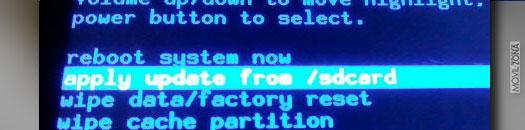
En este manual os vamos a enseñar a actualizar nuestra Galaxy Tab P7500 (versión 3G) a Android ICS 4.0.4 sin necesidad de esperar a la OTA o hacerlo por Kies. Esperamos que os sea de gran utilidad
Os vamos a enseñar a hacerlo de una forma totalmente limpia, empezando desde 0 para no tener ningún tipo de problema posteriormente como bloqueos o cierres forzados de las aplicaciones.
Lo primero que os recomendamos hacer es un backup de todos los archivos que tengáis en la memoria interna (documentos, música, fotos etc.) también os recomendamos sacar capturas de pantalla de los programas instalados para que no se os olvide ninguno así como la organización de iconos del escritorio.
¿Habéis guardado todo? ¡Pues empecemos!
Nota: Nosotros en Honeycomb 3.2 teníamos ROOT, haciendo este método el root se elimina, pero se puede volver a hacer de forma muy fácil. En otro manual explicaremos cómo se hace.
Lo primero que debemos hacer es restaurar nuestra Tablet a los valores por defecto. Nos vamos a Privacidad/Restaurar valores de fábrica. A continuación introducimos la clave de nuestra cuenta en Samsung y la Tablet automáticamente se reiniciará y se reseteará a los valores por defecto.
Cuando se haya reiniciado, procedemos a apagar la Tablet.
Archivos necesarios:
ODIN 1.85 para flashear
ROM ICS 4.0.4 para P7500 (3G)
El ODIN lo descomprimimos (es un programa portable, sin instalación) y lo metemos en una carpeta. A continuación descomprimimos el .ZIP de la ROM y tendremos un archivo con extensión .tar.md5 , lo metemos en la misma carpeta que el ODIN (los 2 archivos).
Modo Downloading en la Tablet
Antes de hacer nada, con la Tablet apagada y reseteada, conectamos la Tablet al ordenador vía cable USB.
A continuación encendemos la Tablet mediante el botón POWER + el botón de volumen contiguo al POWER.
Ahora tenemos dos opciones en modo de iconos, seleccionamos la de la derecha (modo downloading), esperamos a que cargue dicho modo.
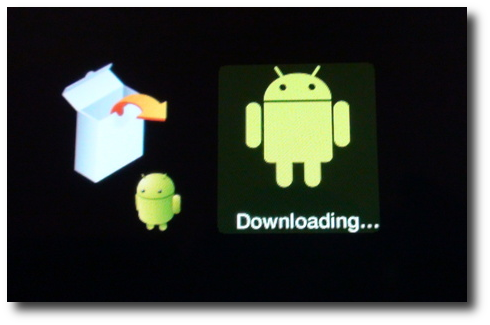
Instalación de la ROM ICS 4.0.4
Una vez que estamos en modo downloading, abrimos el ODIN con permisos de administrador (Windows 7), nos aparecerá un puerto com en amarillo, significa que ha reconocido la tablet correctamente.
A continuación en PDA seleccionamos el archivo .tar.md5 que nos hemos bajado (el que más peso tiene, la ROM), y pulsamos en START. No seleccionamos ninguna opción como re-partition, todo por defecto.
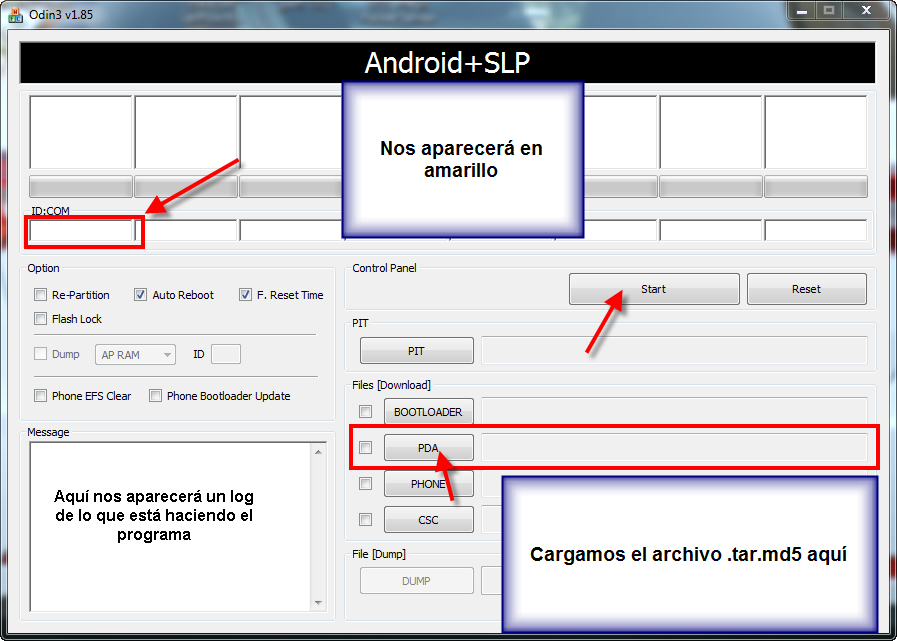
Iremos viendo como la barra de carga va avanzando hasta finalizar. Después de 3 minutos la Tablet se reiniciará automáticamente y ya tendremos instalado ICS en nuestra Tablet.
Recomendaciones para dejar la ROM totalmente limpia
En el primer inicio, la Tablet instala diversas aplicaciones de Samsung.
Para evitar tener algún resto de la anterior ROM Honeycomb, apagamos la Tablet y a continuación la encendemos mediante el botón POWER + el botón de volumen contiguo al POWER.
Nos saldrá el mismo menú que antes, pero ahora seleccionamos la opción de la izquierda:
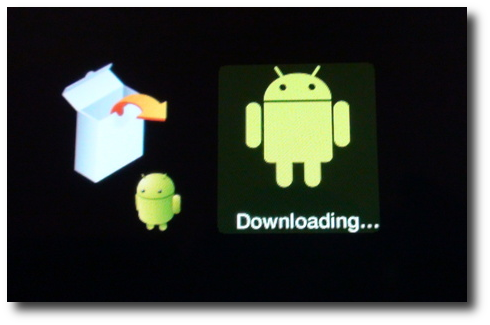
Y procedemos a hacer WIPE DATA y WIPE CACHE, inmediatamente después, hacemos un “system reboot now” y se nos reiniciará la Tablet con ICS instalado perfectamente.
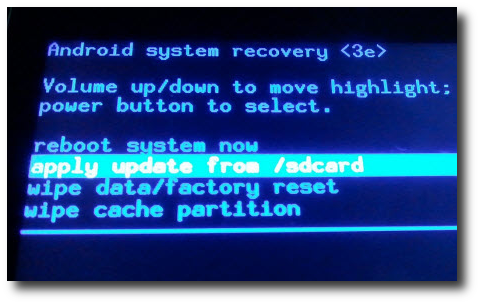
A disfrutar y sobre todo no olvidéis que en nuestra web hermana TabletZona.es tenéis toda la información necesaria del mundo de los tablet. En ella encontraréis todo tipo de manuales y tutoriales, así como noticias del fascinante mundo de las tabletas.
